Promjena ikona u Mac OS X-u vrlo je jednostavan zadatak, ali kao i u svemu u životu, morate znati put. OS X je sustav koji kombinira pouzdane performanse s vrlo vizualnim i atraktivnim okruženjem, ali često sam čuo pritužbe ljudi koji još uvijek žele prilagoditi više stvari o sustavu, posebno ikone mapa. U ovom jednostavnom uputstvu naučit ću vas kako promijeniti ne samo ikone mapa, ako ne i sve ikone koje želite (Osim važnih ikona sustava, kao što je Finder).
Prvo što morate znati je da ćemo za promjenu ikona trebati imati slike u određenom formatu. Ovaj format ima proširenje ".icns". Trebat će nam pretvarač, kao što može biti Ikona za jednostavno pečenje. Da biste sve olakšali, evo koraka.
- Prvi korak će biti odaberite sliku. Moj je savjet da, kako bi izgledao što bolje, odaberemo .png bez pozadine ili da sliku uredimo tako da imamo samo ikonu. Na taj ćemo način postići da ikona ima oblik onoga što želimo, a nemamo kvadrat.
- Nakon što dobijemo željenu sliku, otvaramo ikonu Easy Bake. Pojavit će se dijaloški okvir u kojem ćemo samo morati pretražite i odaberite sliku da smo pripremili i naznačili gdje ćemo spremiti sliku.
- U sljedećem ćemo koraku morati odaberite mapu / aplikaciju na koji želimo promijeniti ikonu i pritisnuti cmd + i (ili kliknite desnom tipkom i "dohvati informacije"). Ovo će nam pokazati prozor sa svim informacijama. Ono što nas zanima je gornja lijeva ikona, što će biti ikona mape ili ikona aplikacije koju želimo izmijeniti.
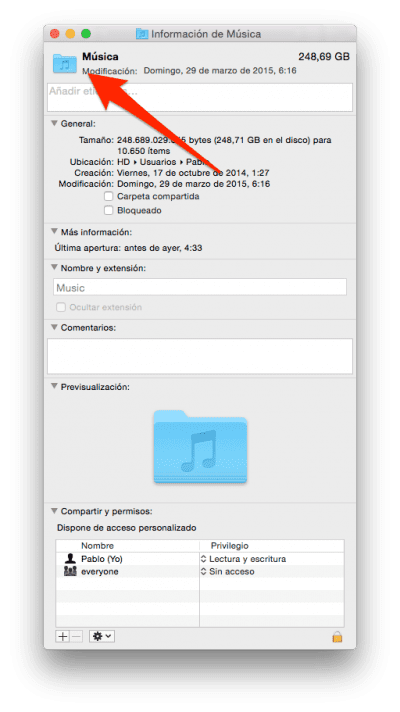
- Napokon imamo samo povucite sliku koje smo stvorili u koraku 2 iznad ikone koju želimo zamijeniti koja je, kao što sam gore rekao, gore lijevo.
Kao dodatak, također komentirajte da se može učiniti zadnji korak koristeći programe kao sliku. Aplikacije u OS X na svojoj ikoni već imaju sliku u .icns formatu, tako da ikonu aplikacija možemo povući na vrh mapa. To vam može dobro doći, na primjer, u mapi "dokumenti" u kojoj su stvorene neke mape aplikacija.
Pomoću ovih jednostavnih koraka možemo dobiti mapu poput one na vrhu ovog posta ili čak promijeniti ikone aplikacija koje želimo.
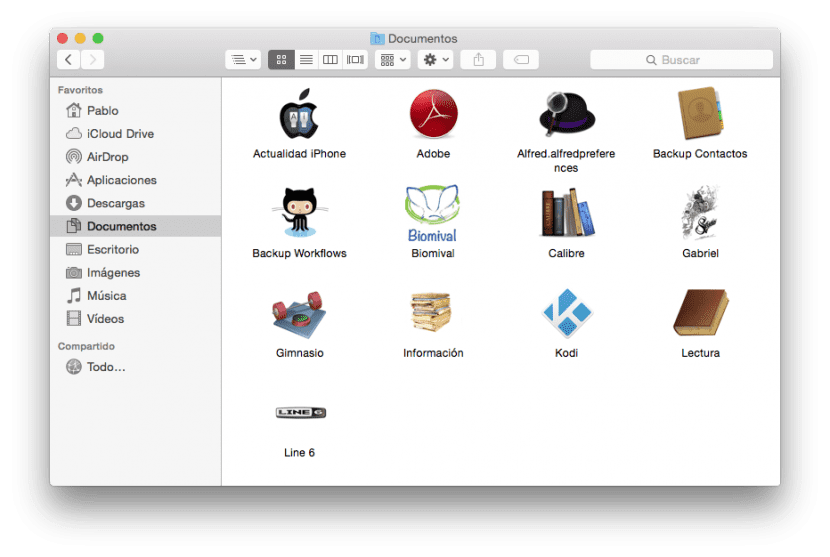
Dobar POST, ali na iPhone forumu istina je da pogađa malo ili ništa.
Zapravo to mogu učiniti s bilo kojom vrstom slike, bilo JPG, RPG itd. ... nije potrebno pretvarati. Osim toga, osim povlačenja, možete ga zalijepiti i Copy-Pasteom. To je nešto što je oduvijek bilo na Macu.
S druge strane, možete promijeniti boju mape, tako da nemate uvijek dosadne PLAVE mape, što možete učiniti kopiranjem ikone mape i lijepljenjem u aplikaciju PREVIEW i tamo možete promijeniti boju .. Budući da jeste, kopirate tu sliku i zalijepite je u aplikaciju kako je prethodno objašnjeno.
Članak mi je gotovo poslužio jer otkad sam se nadogradio na Yosemite postalo mi je puno teže prilagoditi ikone mapa. Pogotovo ako su pseudonimi, to nikad ne uspije. Hvala na tutorijalu u svakom slučaju.